Una de las características más destacadas de los nuevos VPS Cloud de Netuy es su panel de control intuitivo, diseñado para simplificar la gestión de tus datos y la configuración de tus máquinas virtuales. Si has adquirido un servicio VPS y deseas acceder a este panel de control, este artículo te guiará paso a paso para que puedas hacerlo de manera fácil y rápida.
1- Iniciá sesión
Ingresá a tu área de cliente, si no recordás cómo hacerlo, te explicamos haciendo clic aquí.
2- Administrá tu servidor
Una vez dentro de tu área de cliente, en la sección «Dashboard», dirigite hacia abajo, a la ventana «Productos/Servicios – Activos», seleccioná tu servidor VPS Cloud y hacé clic en «Administrar».

Y listo, así de simple es ingresar al nuevo panel de tu VPS. Ahora tendrás acceso total a tu máquina virtual, lo que te permitirá agregar y quitar recursos, crear nuevos backups, establecer reglas de Firewall, hacer un snapshot y mucho más.
¡Bienvenido a tu nuevo entorno en la nube con Netuy!
Ingreso a tu VPS Cloud mediante RDP (Windows) y SSH (Linux).
¿Cómo ingresar mediante RDP a mi VPS Cloud Windows?
Para acceder por primera vez, deberás configurar la contraseña desde la consola de administración, la cual está disponible desde tu cuenta de cliente. Para esto sigue estos pasos:
1. Dirigite al panel de administración del VPS Cloud, tal como se mencionó anteriormente.
2. Una vez dentro del panel, presioná sobre “Console”.
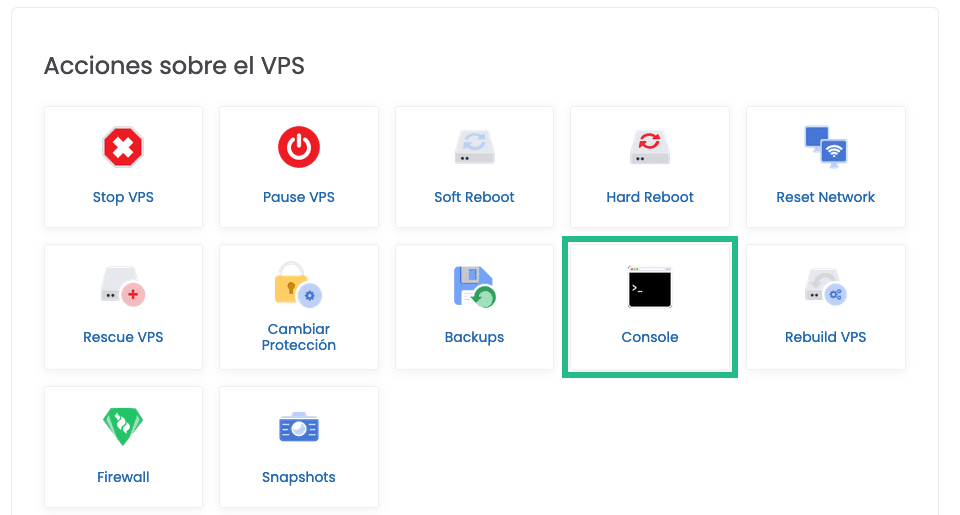 3. En la consola, deberás presionar sobre el botón que dice “Ctrl + Alt + Delete”.
3. En la consola, deberás presionar sobre el botón que dice “Ctrl + Alt + Delete”.
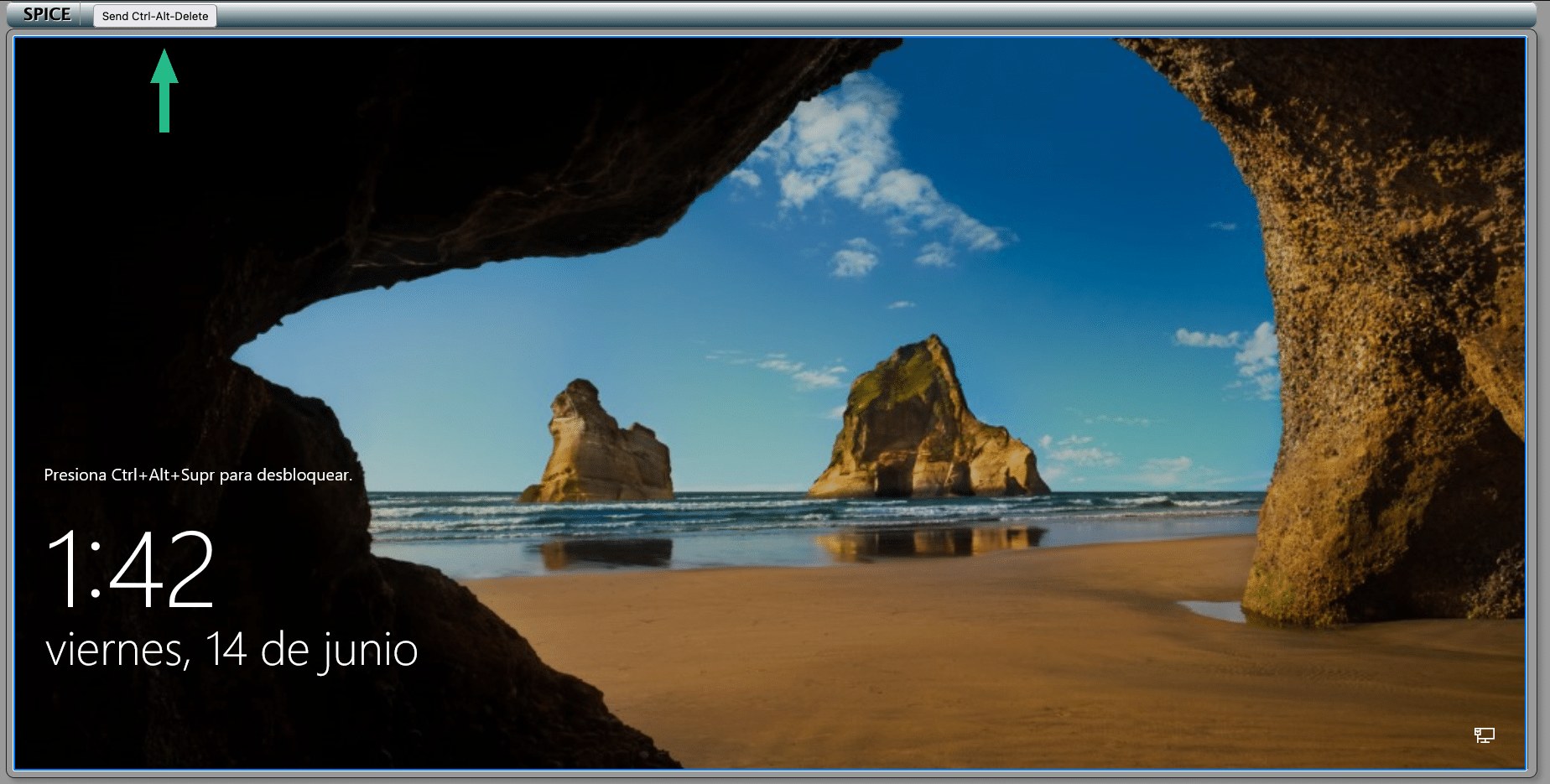 4. Y luego, en el botón “Aceptar”.
4. Y luego, en el botón “Aceptar”.
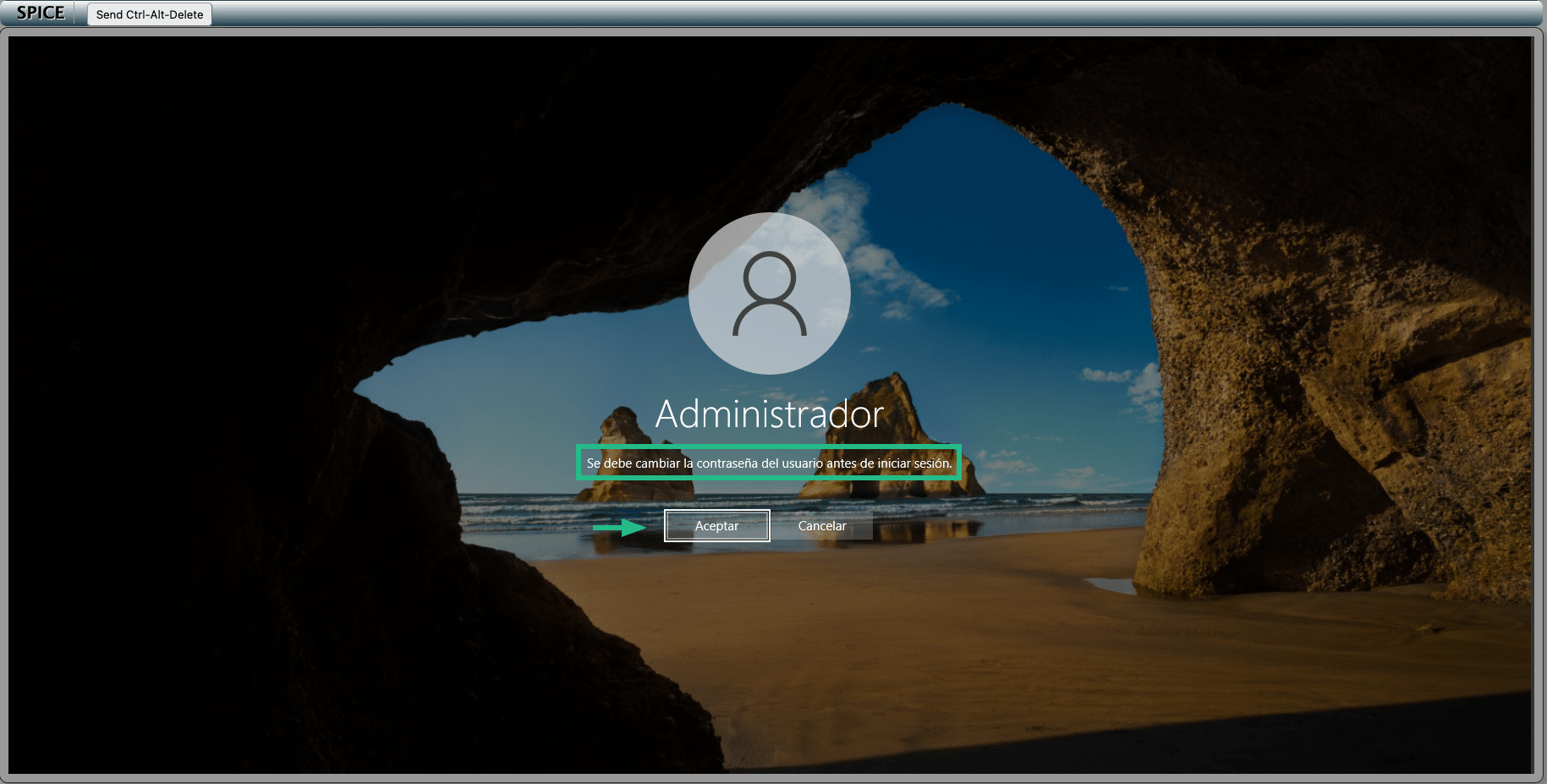
Una vez que hayas ingresado la nueva contraseña, podrás acceder al VPS Cloud Windows por RDP. Y para esto, necesitarás utilizar un programa que soporte este tipo de protocolos.
Por defecto, los sistemas operativos Windows traen el programa “Conexión a escritorio remoto”. No obstante, en el caso de computadoras con algún sistema Linux, deberás verificar y de ser necesario, descargar un programa para conexiones RDP. En Netuy utilizamos y recomendamos Remmina.
Una vez ingresado a tu programa RDP, deberás utilizar la IP y el usuario que fueron brindados en el mail de entrega del servicio. También podrás ver la IP del servidor en el apartado “Detalles de la instancia” desde el panel de administración del mismo.
Los tres datos a tener en cuenta son la cadena de conexión, el usuario y la contraseña (la cual fue configurada previamente).
En el caso de la cadena de conexión, siempre sigue el formato de “ip:puerto”, modificando IP por la de su VPS y el puerto por el configurado en el Firewall (por defecto 3389).
Por ejemplo:
200.40.10.1:3389
¿Cómo ingresar mediante SSH a mi VPS Cloud Linux?
Para ingresar a tu VPS Cloud Linux es necesario abrir la terminal o consola de tu sistema y acceder mediante el protocolo SSH utilizando los datos de acceso que tenés en el panel de control de tu servicio.
El usuario, IP y contraseña podés encontrarlos en el apartado «Detalles de la Instancia» dentro del panel de tu VPS.
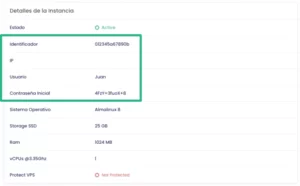
El comando a utilizar es el siguiente:
ssh usuario@ip -p puerto
Por ejemplo:
ssh ug8frij6@200.40.10.1 -p 22
Adicionalmente, también es posible utilizar un programa de acceso SSH, como por ejemplo Putty.
 USD
USD
 UYU
UYU




